Chrome'da aşağıdaki hatayı yaşadıysanız: "Tercihleriniz okunamıyor. Bazı Özellikler kullanılamayabilir ve tercihlerde yapılan değişiklikler kaydedilmez”, o zaman muhtemelen Chrome profiliniz bozuk veya kötü amaçlı bir uzantı Chrome ayarlarınızı tehlikeye attı.
Kolayca düzeltmek için "Tercihleriniz okunamıyor” Chrome hatası aşağıdaki adımları izleyin:
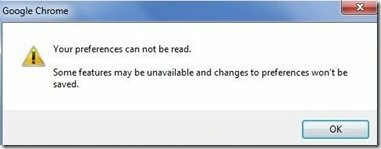
Chrome'da "Tercihleriniz okunamıyor" hatası nasıl çözülür.
Önemli: Devam etmeden önce bir destek olmak senin Chrome yer işaretleri. Bunu nasıl yapacağınızı bilmiyorsanız, bu makaledeki talimatları takip edebilirsiniz: Chrome Yer İmlerini Yedekleme ve Geri Yükleme (Favoriler).
Aşama 1. Chrome profil klasörünü yeniden oluşturun.
Farkına varmak: Bu görevi gerçekleştirmek için gizli dosyalar görünümünü etkinleştirmelisiniz. Bunu yapmak için şu adrese gidin:
- Başlangıç > Kontrol Paneli > Dosya seçenekleri & tıkla "görüş" sekmesi.
- Tıklamak "Gizli dosyaları, klasörleri ve sürücüleri göster" &
- işaretini kaldırın"Korunan işletim sistemi dosyalarını gizle"
- Basmak "tamam"
- Windows 7'de Gizli Dosya Görünümü Nasıl Etkinleştirilir
- Windows 8'de Gizli Dosya Görünümü Nasıl Etkinleştirilir
1. Google Chrome'u kapatın.
2. Aşağıdaki konuma gidin & Yeniden isimlendirmek "Kullanıcı bilgisi” klasörüne "Kullanıcı bilgisi. ESKİMİŞ" *.
Windows 10, 8, 7 veya Vista
- C:\Kullanıcılar\
\AppData\Local\Google\Chrome\Kullanıcı bilgisi
Windows XP
- C:\Belgeler ve Ayarlar\
\Yerel Ayarlar\Uygulama Verileri\Google\Chrome\Kullanıcı bilgisi
* Windows 10, 8 kullanıcıları için not: 'Kullanıcı Verileri' klasörünü yeniden adlandıramazsanız, düğmesine basın. CTRL + ALT + DEL görev yöneticisini açmak ve ardından sağ tık içinde Krom işleyin ve seçin Görevi bitir (veya bilgisayarınızı yeniden başlatmanız yeterlidir).
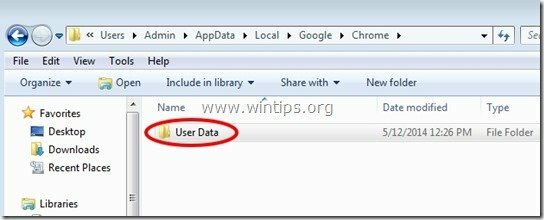
3. Google Chrome'u açın.* “Tercihleriniz okunamıyor” hatası gitmiş olmalı!
* Not: Google Chrome başladığında, otomatik olarak yeni ve temiz bir "Kullanıcı Verileri" klasörü oluşturur.
4. Yer imleri dosyanızı geri yükleyin ve işiniz bitti! *
* Not: Chrome sorunu çözüldüyse, silmek "Kullanıcı Verileri. OLD" klasörü kalıcı olarak.
Ek yardım: Chrome tarayıcınızla ilgili hâlâ sorun yaşıyorsanız, aşağıdakileri izleyerek tamamen yeni bir Google Chrome kopyası yükleyin. Talimatlar.
Windows 10'da Chrome'un çalışmasını durduramazsanız, Kullanıcı Verileri dosyasının adını değiştiremezsiniz.
Üzgünüm, Google'ın Chrome tarayıcısında bu hatanın ortaya çıktığını görmek beni çok mutlu etti. Google'ın göremediği bir şey daha var ve bununla ilgili bir sorunum yok. Bir Stalker öldü, birkaç kişi daha kaldı. Bildirimi devre dışı bırakabilseydim iyi olurdu. Ama bu benim tarayıcım değil – öyle mi? Google'ın.
Fox, birçok sitenin hala kullandığı Flash için Nefret'i aşsaydı, gerçek mahremiyeti seçer ve Fire Fox'a geri dönerdim.
Bu kalıcı hatayla birkaç gün önce "Tercihleriniz Okunamıyor, Bazı Özellikler Olabilir" açılır penceresiyle karşılaştım. Kullanılamaz Olun ve Tercihlerdeki Değişiklikler Kaydedilmeyecek." her açtığımda sürekli kendini gösteriyor krom.
Bu sorunu çözmeye çalışmak için çok sayıda farklı açıyı deniyordum ve Bu hatayı çözmeyi bitirdiğimde, sahip olduğum kayıtlı tercihlerimin çoğunu bozmuştum. krom.
Bu yüzden bu aşamada yapılacak en iyi şeyin, orijinal dosyalarda kalan orijinal dosyaları kaydetmeye çalışmak olduğunu düşündüm. "C:\Users\\AppData\Local\Google\Chrome\Folder" ve klasörlerimin boyutu biraz büyük 100 konserdi, bu yüzden bir kopyasını başka bir sürücüye kaydetmesine izin verdim bir süre sonra "C:\Users\Me\AppData\Local\Google\Chrome\User Data" dosyasını olduğu gibi taşıyamayacağımı söyleyen bir mesaj açıldığında hareket için herhangi bir izniniz yok muydu???
Yani bir ipucu vardı ve ben de düşündüm ki, daha sonra hareket edip etmeyeceğini görmek için fie'ye bazı izinler atayalım' ve evet, tekrar dene tuşuna bastım ve başarı, bu yüzden, geç karşılaştığım hata veren açılır pencere ve kısıtlı kullanım ile chrome'un şimdi çalışıp çalışmayacağını merak ettim. krom?
Evet, işe yaradı ve tek yapmam gereken "Yerel" dosyasına bazı izinler ve ayrıcalıklar vermek ve ardından chrome'u açıp daha önce chrome ve surf ile kullandığım hesabımda oturum açmaktı!
Chrome'un hala açık olduğunu söylediği için klasörü silmeme izin vermiyor ama değil, artık kromu bile açamıyor mu?
Bir iki nokta…
Sadece "gizli dosyaları göster" e tıklayarak başarabildim. "Korunan işletim sistemi dosyalarını gizle" seçeneğinin işaretini kaldırmam gerekmiyordu. Eğer zorundaysan… öyle olsun.
Asıl meselem ne olursa olsun…. Bilgisayarınızı kapatmadan önce GERİ DÖNÜN VE HANGİSİNİ YAPTIĞINIZI GERİ DÖNDÜĞÜNÜZDEN EMİN OLUN. Bunu yapmazsanız, özellikle korumalı O/S dosyalarının işaretini kaldırırsanız, bilgisayarınızı bir sonraki yeniden başlattığınızda sorun yaşayabilirsiniz. Hoş Geldiniz – Lütfen bekleyin ekranında kapanacaktır.
Bu konuda Google'daki aptalları dinlemeyin. Aşağıda kopyaladığım joe lion'un cevabını takip edin. Çok daha hızlı ve kolay. Tercihler dosyamı silebildim ve yeniden başlattığımda Chrome'u tüm ayarlarım ve yer imlerim ile geri aldım. Google'daki bu aptallar tam da bu, aptallar. Teşekkürler joe.
1: chrome'u kapatın ve "user data" klasörünü yeniden adlandırın (örnek: user data1)
2: otomatik olarak yeni bir "kullanıcı verileri" klasörü oluşturacak olan chrome'u açın
3: yeni "kullanıcı verileri" klasöründeki tüm verileri silin
4: 1. adımdaki eski "kullanıcı verileri" klasöründeki eski verileri kopyalayın
5: C:\Users\\AppData\Local\Google\Chrome\User Data\Default konumuna gidin ve "tercihler" dosyasını/dosyalarını silin ("güvenli tercihler" dosyasını değil)
Chrome'u yeniden başlatın ve yeni onarılan bir "tercihler" dosyası otomatik olarak oluşturulacaktır. Bu benim için çalıştı.
Orijinal cevap işe yarıyor ancak kayıtlı şifreler ve birden fazla google/youtube hesabı gibi tüm önemli depolanmış verilerinizi siler. Bu bazıları için önemli olmayabilir, ancak birden fazla web sitesi şifresi ve google/youtube hesabı olanlar için bu bir acı olabilir. Daha etkili bir çare:
1: chrome'u kapatın ve "user data" klasörünü yeniden adlandırın (örnek: user data1)
2: otomatik olarak yeni bir "kullanıcı verileri" klasörü oluşturacak olan chrome'u açın
3: yeni "kullanıcı verileri" klasöründeki tüm verileri silin
4: 1. adımdaki eski "kullanıcı verileri" klasöründeki eski verileri kopyalayın
5: C:\Users\\AppData\Local\Google\Chrome\User Data\Default konumuna gidin ve "tercihler" dosyasını/dosyalarını silin ("güvenli tercihler" dosyasını değil)
Chrome'u yeniden başlatın ve yeni onarılan bir "tercihler" dosyası otomatik olarak oluşturulacaktır. Bu benim için çalıştı.
NOT: Orijinal dosyadaki "tercihler" dosyasını silmenin daha kolay olacağı düşünülebilir. kullanıcı veri klasörü, ancak bir nedenden dolayı, pencereler buna izin vermez ve sınanmış. Bu adımları atlayabilirseniz, size daha fazla güç! Bu yardımcı olur umarım!!
Bilgisayarım dosyayı yeniden adlandırmama veya silmeme izin vermiyor, herhangi bir fikriniz var mı?
Çevrimiçi bakmadan önce kromu zaten yeniden yükledi
Bu talimatlar bir nimettir! Bütün gün bununla uğraştım, sonra burada bu talimatlara rastladım ve beş dakikadan kısa sürede düzeltildi! Mükemmel!
Bu sorunu daha önce birçok kez yaşadım ve daha hızlı bir çözümün url arama çubuğunun en sağındaki ayarlar çubuğuna ve ardından açılır menüdeki ayarlara gitmek olduğunu buldum. Yeni sayfada Oturum Aç yazan yerde, ya e-postanızla oturum açın ya da Google hesabınızın bağlantısını kesin (zaten oturum açtığınızı söylüyorsa) ve tekrar oturum açın. Bu genellikle benim için çalışır.
Makinemde Kullanıcı Verileri klasörü hiç yok. Başka bir deyişle, tavsiye benim için çalışmıyor. Yalnızca işletim sistemini başlattığımda mesajı alıyorum ve Chrome, bu hata görünmeye başlamadan öncekinden daha hızlı başlıyor. Esas olarak, Chrome'umun tüm 'tercihlerimin' saklanması gereken Google hesabımda oturum açmış olmasıyla kafam karıştı. Bu yüzden mi Kullanıcı Verileri klasörüne sahip değilim? Bu hata mesajı aslında bir hata belirtisi olmayabilir mi? Herhangi bir arızadan haberdar değilim.